以下是用Qt实现漂亮预警仪表的步骤和代码:
- 创建一个Qt项目,并添加一个主窗口。
- 在主窗口中添加QGraphicsView控件,用于绘制预警仪表。
- 创建一个QGraphicsScene对象,并将其设置为QGraphicsView的场景。
QGraphicsScene *scene = new QGraphicsScene(this);
ui->graphicsView->setScene(scene);4.创建一个QGraphicsEllipseItem对象,用于表示预警仪表的外框。
QGraphicsEllipseItem *outerCircle = new QGraphicsEllipseItem(QRectF(-120,-120,240,240));
outerCircle->setPen(QPen(Qt::black, 4));
scene->addItem(outerCircle);5.创建一个QGraphicsEllipseItem对象,用于表示预警仪表的中心点。
QGraphicsEllipseItem *centerCircle = new QGraphicsEllipseItem(QRectF(-15,-15,30,30));
centerCircle->setBrush(QBrush(Qt::red));
centerCircle->setPen(QPen(Qt::black, 2));
centerCircle->setZValue(1);
scene->addItem(centerCircle);6.创建一些QGraphicsLineItem对象,用于表示预警仪表的刻度线。
for (int i = 0; i < 12; i++) {
QGraphicsLineItem *line = new QGraphicsLineItem(-100, 0, -80, 0);
line->setPen(QPen(Qt::black, 3));
line->setRotation(i * 30);
line->setPos(0, 0);
scene->addItem(line);
}7.创建一个QGraphicsPolygonItem对象,用于表示预警仪表的指针。
QPolygonF polygon;
polygon << QPointF(-10, 0) << QPointF(0, -120) << QPointF(10, 0);
QGraphicsPolygonItem *pointer = new QGraphicsPolygonItem(polygon);
pointer->setBrush(QBrush(Qt::red));
pointer->setPen(QPen(Qt::black, 2));
pointer->setZValue(2);
pointer->setPos(0, 0);
scene->addItem(pointer);
8.在主窗口的定时器中更新指针的旋转角度。
void MainWindow::timerEvent(QTimerEvent *event)
{
Q_UNUSED(event);
int angle = ui->spinBox->value();
QGraphicsItem *item = ui->graphicsView->scene()->items().at(3);
item->setRotation(angle);
}
完整的代码如下:
mainwindow.h
#ifndef MAINWINDOW_H
#define MAINWINDOW_H
#include <QMainWindow>
#include <QGraphicsScene>
#include <QGraphicsEllipseItem>
#include <QGraphicsPolygonItem>
#include <QGraphicsLineItem>
QT_BEGIN_NAMESPACE
namespace Ui { class MainWindow; }
QT_END_NAMESPACE
class MainWindow : public QMainWindow
{
Q_OBJECT
public:
MainWindow(QWidget *parent = nullptr);
~MainWindow();
protected:
void timerEvent(QTimerEvent *event);
private:
Ui::MainWindow *ui;
QGraphicsScene *scene;
QGraphicsEllipseItem *outerCircle;
QGraphicsEllipseItem *centerCircle;
QGraphicsPolygonItem *pointer;
QList<QGraphicsLineItem*> lines;
};
#endif // MAINWINDOW_H
mainwindow.cpp
#include "mainwindow.h"
#include "ui_mainwindow.h"
MainWindow::MainWindow(QWidget *parent)
: QMainWindow(parent)
, ui(new Ui::MainWindow)
{
ui->setupUi(this);
// 创建场景
scene = new QGraphicsScene(this);
ui->graphicsView->setScene(scene);
// 创建外框
outerCircle = new QGraphicsEllipseItem(QRectF(-120,-120,240,240));
outerCircle->setPen(QPen(Qt::black, 4));
scene->addItem(outerCircle);
// 创建中心点
centerCircle = new QGraphicsEllipseItem(QRectF(-15,-15,30,30));
centerCircle->setBrush(QBrush(Qt::red));
centerCircle->setPen(QPen(Qt::black, 2));
centerCircle->setZValue(1);
scene->addItem(centerCircle);
// 创建指针
QPolygonF polygon;
polygon << QPointF(-10, 0) << QPointF(0, -120) << QPointF(10, 0);
pointer = new QGraphicsPolygonItem(polygon);
pointer->setBrush(QBrush(Qt::red));
pointer->setPen(QPen(Qt::black, 2));
pointer->setZValue(2);
pointer->setPos(0, 0);
pointer->setRotation(0);
scene->addItem(pointer);
// 创建刻度线
for (int i = 0; i < 12; i++) {
QGraphicsLineItem *line = new QGraphicsLineItem(-100, 0, -80, 0);
line->setPen(QPen(Qt::black, 3));
line->setRotation(i * 30);
line->setPos(0, 0);
lines.append(line);
scene->addItem(line);
}
// 启动定时器
startTimer(100);
}
MainWindow::~MainWindow()
{
delete ui;
}
void MainWindow::timerEvent(QTimerEvent *event)
{
Q_UNUSED(event);
int angle = ui->spinBox->value();
QGraphicsItem *item = ui->graphicsView->scene()->items().at(3);
pointer->setRotation(angle);
}
用Qt画一个漂亮预警仪表,具有立体感,代码,描述设计步骤
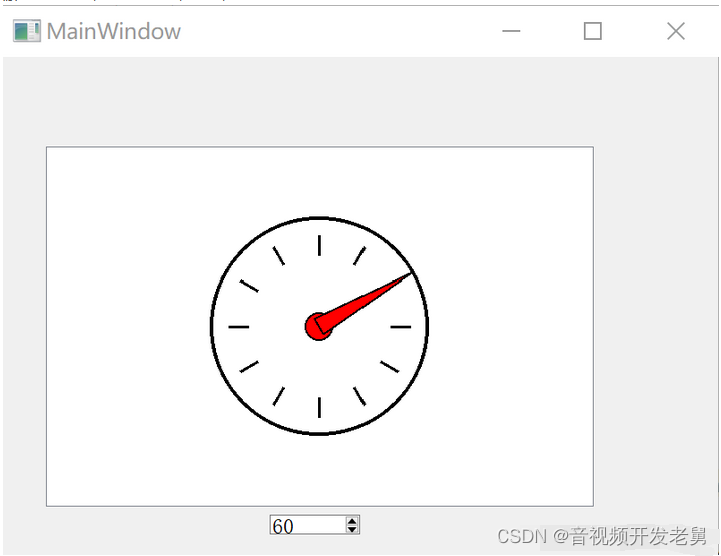
本文福利,莬费领取Qt开发学习资料包、技术视频,内容包括(C++语言基础,C++设计模式,Qt编程入门,QT信号与槽机制,QT界面开发-图像绘制,QT网络,QT数据库编程,QT项目实战,QSS,OpenCV,Quick模块,面试题等等)↓↓↓↓↓↓见下面↓↓文章底部点击莬费领取↓↓